Aktivera vidarebefordran av port för Peplink Balance One
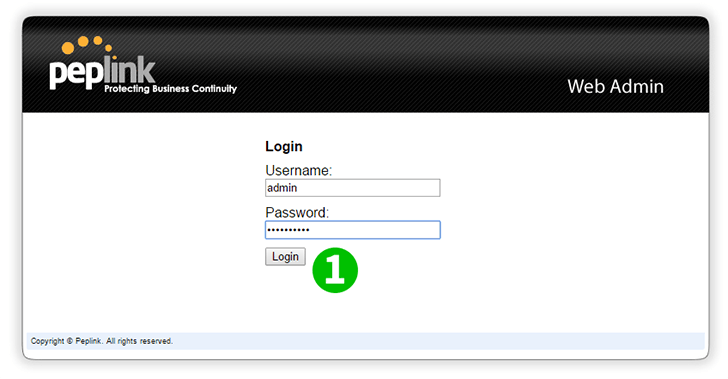
1 Logga in på din Peplink Router med ditt användarnamn och lösenord
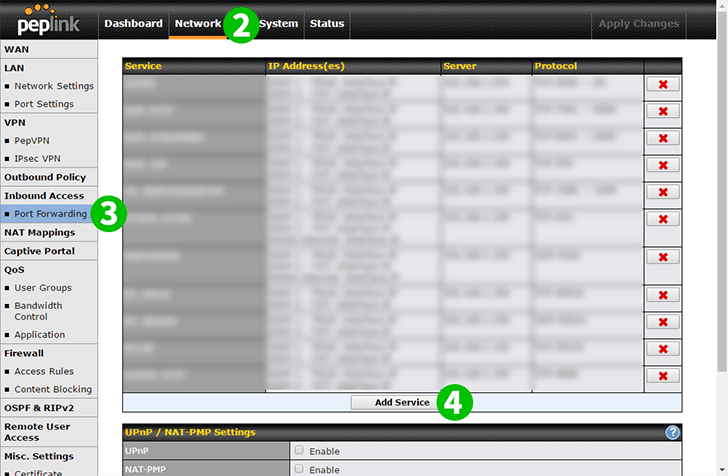
2 Klicka på "Network" i menyn längst upp
3 Klicka på "Port Forwarding" i menyn till vänster
4 Klicka på knappen "Add Service"
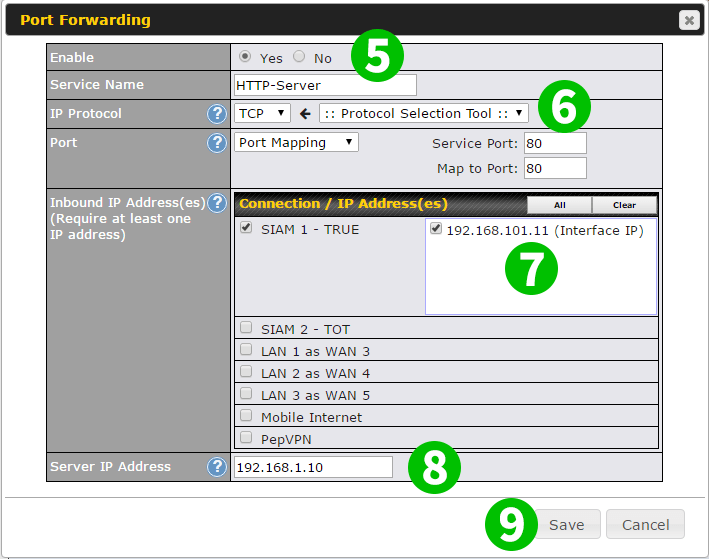
5 Ställ "Enable" på "Yes" och "Service Name" = Namn på denna regel - du kan ange vad som helst
6 Använd ":: Protocol selection tool :: select :: Protocol selection tool ::" och välj "HTTP"
7 Välj vilken Internet-anslutning du vill använda med denna regel på "Inbound IP Address"
8 Ange IP-adress för datorn som cFos Personal Net kör på "Server IP Address"
9 Klicka på "Save"
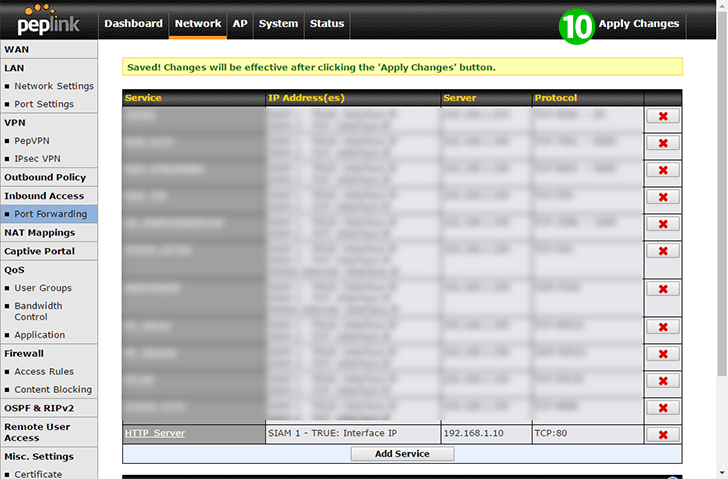
10 Klicka på "Apply Changes" i menyn längst upp
Port vidarekoppling är nu konfigurerad för din dator!
Aktivera vidarebefordran av port för Peplink Balance One
Instruktioner för aktivering av port vidarebefordran för Peplink Balance One